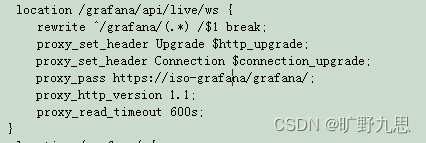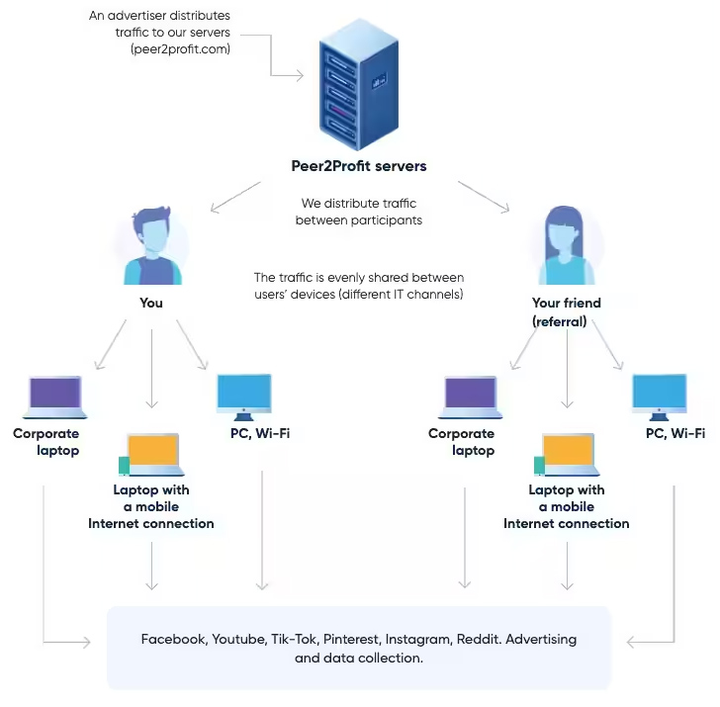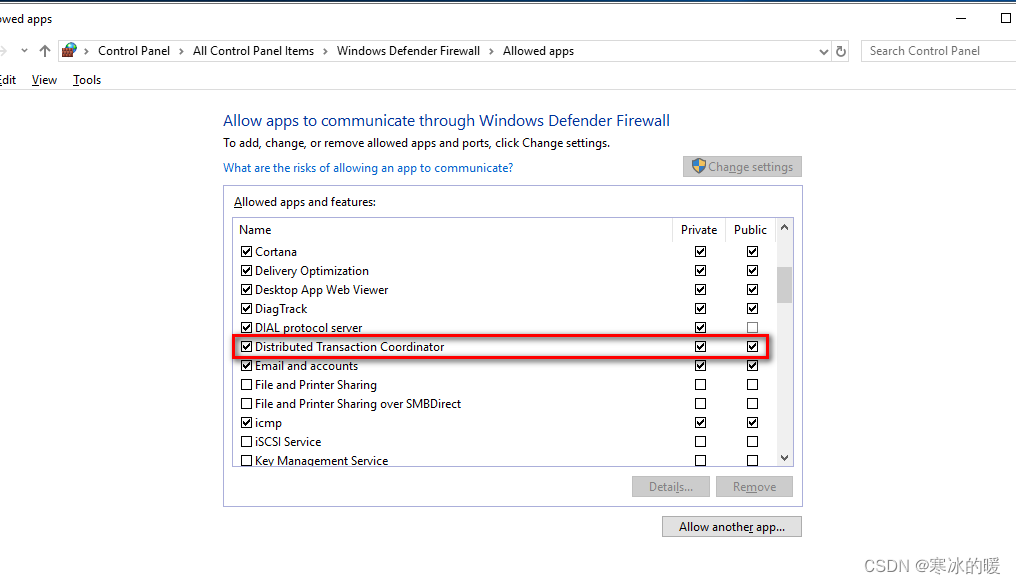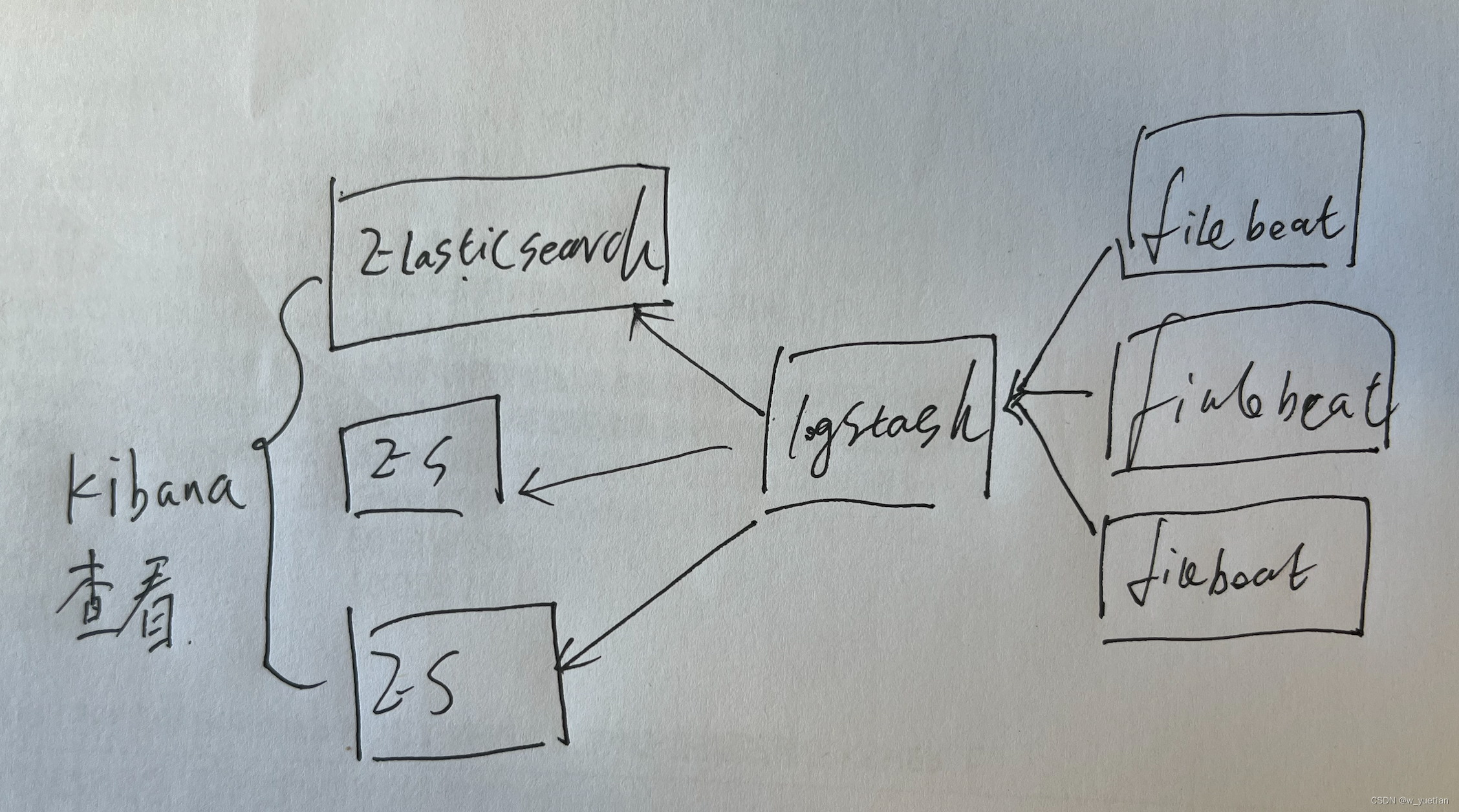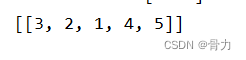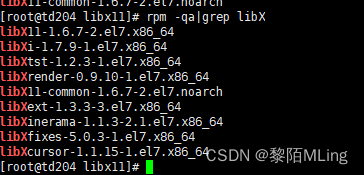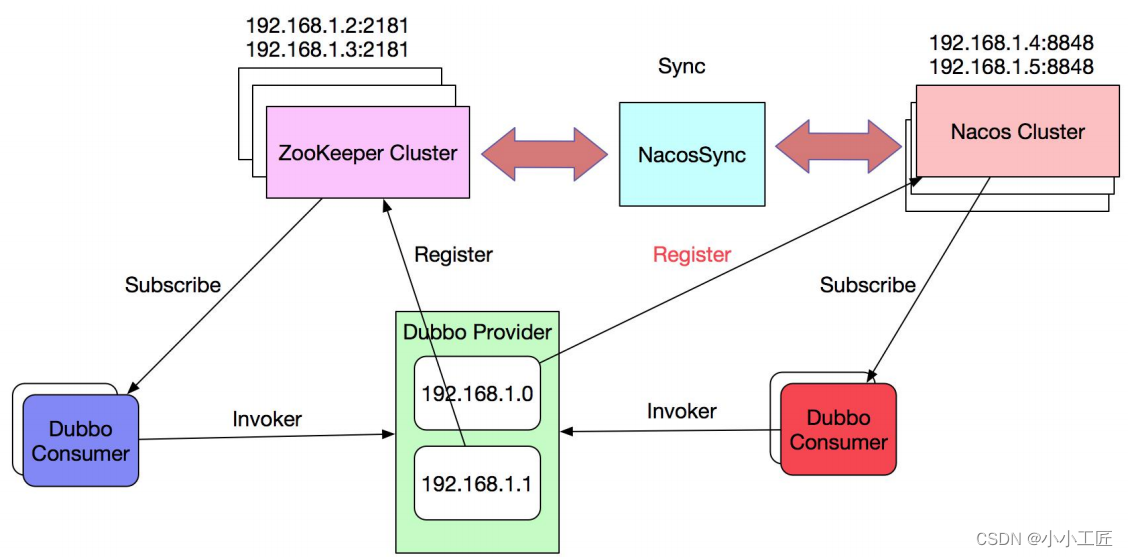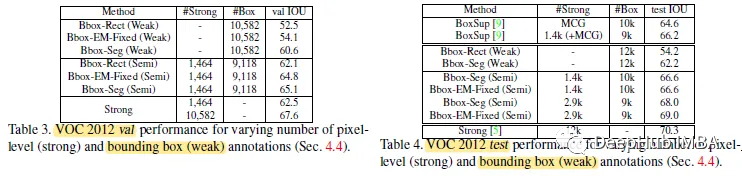目录
前言:
一、强制等待:sleep(秒)
二、智能等待:显性等待
三、智能等待:隐形等待
前言:
在Selenium自动化测试中,等待是非常重要的一部分,它能够确保在需要时等待页面或元素的加载完成或状态的改变。
使用场景:有时候当我们操作页面元素时,需要等待这个过程才能操作成功。
做Ui自动化的时候,考虑到稳定性:多次运行同一脚本,都能够保证它是成功的。
一、强制等待:sleep(秒)
比如sleep(10),就必须等待10秒,才能执行下一步。 简单粗暴,不过代码将会有很多sleep,冗余度会提高。
二、智能等待:显性等待
专门针对特定元素而设置的等待,在规定的时间内找到元素,找到了就执行下一步, 没有找到抛出异常(TimeoutException)。效率高,可以自定义条件。 from selenium.webdriver.support.wait import WebDriverWaitWebDriverWait(会话对象, 超时时长(秒),去查看条件的周期默认0.5).until(条件) WebDriverWait(会话对象, 超时时长(秒),去查看条件的周期默认0.5).until_not(条件)selenium3当中,每一个条件是以类的形式实现的。每一个类都有__init__, __call__ selenium4当中,每一个条件是以函数的形式实现的。每一个函数都有一个_predicate内部函数。闭包使用显性等待的时候,先确定你的条件是什么。然后再去使用显性等待。 等待效果只有一次,不像隐性等待全局可用。 比较多的用法:显性等待 + 短暂的sleep 常用的条件: visibility_of_element_located(locator) --- locator对应的元素是可见的 element_to_be_clickable(mark) --- mark对应的元素可点击
三、智能等待:隐形等待
调用find_element/find_elements方法的时候,如果元素没找到不会立马报错, 会主动使用隐性等待,达到最大等待时间后,抛出异常。 一个会话(浏览器打开到关闭这个过程)当中,只需要调用一次,全局可用。 没有办法对精准度的元素进行定位,会影响实际的运行效率。
三种方法一起使用代码如下:
1 import time2 from selenium import webdriver3 from selenium.webdriver.support.wait import WebDriverWait4 from selenium.webdriver.support import expected_conditions as EC5 6 driver = webdriver.Chrome()7 driver.get("https://www.baidu.com")8 #隐形等待9 driver.implicitly_wait(10)
10 driver.maximize_window()
11 # 显性等待
12 #每0.5秒扫描一次浏览器,总共扫描5秒,直到找到指定的元素为止,如果找到就返回这个元素,没有找到就抛出异常,并且提示没找到元素
13 el = WebDriverWait(driver,5,0.5).until(lambda el:driver.find_element('xpath','//a[text()="hao123"]'),message="没找到元素")
14 el.click()
15 # 强制等待
16 time.sleep(3)
17 driver.quit()显示等待结合预期条件判断代码如下:
1 import time2 from selenium import webdriver3 from selenium.webdriver.support.wait import WebDriverWait4 from selenium.webdriver.support import expected_conditions as EC5 6 # driver = webdriver.Chrome()7 # driver.get("https://www.baidu.com")8 # #隐形等待9 # driver.implicitly_wait(10)
10 # driver.maximize_window()
11 # # 显性等待
12 # #每0.5秒扫描一次浏览器,总共扫描5秒,直到找到指定的元素为止,如果找到就返回这个元素,没有找到就抛出异常,并且提示没找到元素
13 # el = WebDriverWait(driver,5,0.5).until(lambda el:driver.find_element('xpath','//a[text()="hao123"]'),message="没找到元素")
14 # el.click()
15 # # 强制等待
16 # time.sleep(3)
17 # driver.quit()
18 #
19 driver = webdriver.Chrome()
20 driver.maximize_window()
21 driver.get("https://www.baidu.com")
22
23 locator = ('xpath','//a[text()="新闻"]')
24 # WebDriverWait()一般与 until()或 until_not()方法配合使用
25 # until(),直到返回值为 True。
26 # until_not(),直到返回值为 Flase。
27 # 判断元素是否可见
28 # 在设置时间内,默认每隔一段时间检测一次当前页面元素是否可见,如果超过设置时间仍检测不到,则抛出异常。
29 WebDriverWait(driver,10,0.5).until(EC.visibility_of_element_located(locator),message="元素可见")
30 # 判断元素是否可以点击
31 # 在设置时间内,默认每隔一段时间检测一次当前页面元素是否可点击,如果超过设置时间仍检测不到,则抛出异常。
32 WebDriverWait(driver,5,0.5).until(EC.element_to_be_clickable(locator))
33 # 判断元素是否存在
34 # 在设置时间内,默认每隔一段时间检测一次当前页面元素是否存在,如果超过设置时间仍检测不到,则抛出异常。
35 WebDriverWait(driver,5,0.5).until(EC.presence_of_element_located(locator))
36 driver.find_element(*locator).click()
37 # 判断标题是否不存在
38 # 在设置时间内,默认每隔一段时间检测一次标题是否不存在,如果超过设置时间仍检测不到,则抛出异常。
39 WebDriverWait(driver,5,0.5).until_not(EC.title_is("123123"),message="标题不是这个")
40 time.sleep(3)
41 driver.quit()![]()